В даному навчальному курсі розглядаються два способи налаштування середовища розробки PHP в операційній системі Windows. Перший і найбільш зручний спосіб полягає в установці та налаштування пакету AMP (A pache, М ySQL, P HP). В даному навчальному курсі наводиться процедура установки пакета XAMPP. Другий спосіб полягає в установці та налаштування кожного компонента окремо.
- Використання пакета AMP
- Установка і настройка пакета XAMPP
- Перевірка установки XAMPP
- Установка і включення відладчика XDebug
- Установка компонентів окремо
- Сервер HTTP Apache
- механізм PHP
- Сервер бази даних MySQL
- XDebug
- Налаштування середовища
Для роботи з цим навчальним курсом зверніть увагу на таке програмне забезпечення та ресурси.
Програмне забезпечення або матеріал
Пакет завантаження PHP
Рекомендується використовувати сервер HTTP Apache версії 2.2.
Міститься в XAMPP для Windows.
Сервер бази даних
Рекомендується використовувати сервер MySQL 5.0.
Міститься в XAMPP для Windows.
Отладчик PHP (не обов'язково)
Як правило, розробка та налагодження виконуються на локальному веб-сервері, в той час як виробниче середовище розміщена на віддаленому веб-сервері. Налаштування віддаленого веб-сервера описана в розділі Розгортання додатки PHP на віддаленому веб-сервері за допомогою IDE NetBeans. Цей навчальний курс містить інформацію, необхідну для налаштування локального веб-сервера. Підтримка PHP може додаватися до цілого ряду локальних веб-серверів (IIS, Xitami і т.д.), але зазвичай використовується сервер HTTP Apache. Сервер HTTP Apache включений в пакет AMP XAMPP, який використовується в цьому навчальному курсі. Відомості щодо встановлення та налаштування автономного сервера HTTP Apache наведені тут.
Необхідну програмне забезпечення
Для створення, виконання та налагодження проектів PHP необхідно наступне програмне забезпечення:
По завершенні установки необхідно виконати настройку середовища з метою забезпечення правильної спільної роботи всіх програмних компонентів.
Можна використовувати пакет. що містить необхідну програмне забезпечення, або встановити кожен компонент окремо.
Використання пакета AMP
З метою автоматичної установки всіх параметрів настройки для механізму PHP, сервера HTTP Apache і сервера бази даних MySQL скористайтеся пакетом AMP. В даному навчальному курсі наведені вказівки тільки для пакета XAMPP-Windows. Довідкові відомості по пакету WAMP або іншим пакетам наведені в розділі NetBeans XDebug Wiki.
Установка і настройка пакета XAMPP
У цьому розділі стисло описані основні процедур завантаження, установки і настройки пакета XAMPP.
Попередження! НЕ використовуйте XAMPP 1.7.0. У цій версії є значні проблеми з XDebug. Використовуйте версію 1.7.1 або вище, де ці неполадки усунені.
Примітка: Починаючи з XAMPP 1.7.2, XAMPP поставляється з PHP 5.3а ні з PHP 5.2.x. IDE NetBeans для PHP версії 6.7.x не підтримує нові функції PHP 5.3. IDE NetBeans для PHP 6.8, яка в даний час доступна як збірка розробки, повністю підтримує PHP 5.3. Також зверніть увагу, що установка Xdebug різниться для PHP 5.2.x і PHP 5.3.
- Завантажте пакет програми установки XAMPP. До складу XAMPP Lite не входить XDebug.
- По завершенні завантаження запустіть файл EXE.
Попередження. Іноді в Windows Vista не вдається запустити файл xampp-control.exe. В цьому випадку можна запустити xampp-start.exe.
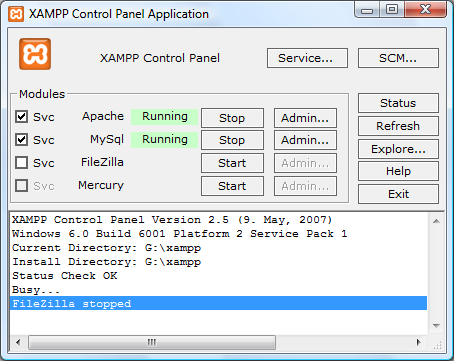
Перевірка установки XAMPP
Установка і включення відладчика XDebug
Для використання відладчика XDebug необхідно налаштувати стек PHP. Процес відрізняється, якщо використовується XAMPP 1.7.1. який включає в себе PHP 5.2.6, або XAMPP 1.7.2. який включає в себе PHP 5.3.
XDebug на XAMPP 1.7.1 (PHP 5.2)
Необхідно завантажити XDebug, помістити файл .dll в базовий каталог php і налаштувати php.ini для пошуку і використання даного файлу.
Встановіть властивість xdebug.remote_enable в значення 1, а не в значення "true" або інше значення.
Примітка. Переконайтеся в тому, що зазначені шляхи відповідають розташуванню відповідних файлів, як це визначено при установці.
Xdebug на XAMPP 1.7.2 (PHP 5.3)
XAMPP 1.7.2 поставляється разом з відповідним файлом Xdebug .dll. Для початку використання необхідно тільки налаштувати php.ini. Зверніть увагу, що всі налаштування Xdebug супроводжуються пояснювальний текст.
Додаткову інформацію про створення XDebug наведені на вікі-сторінці і в документації по XDebug.
Установка компонентів окремо
Сервер HTTP Apache
- Завантажте сервер HTTP Apache2.
- Після запуску інсталятора .msi. Запускається майстер установки. Дотримуйтесь інструкцій.
У Microsoft Vista не слід встановлювати Apache Server в розташування за замовчуванням, що знаходиться в папці "Program Files". Всі файли в папці "Program Files" захищені від запису.
усунення проблем
Крім того, можна також призупинити процеси, що прослуховують порт 80. У вікні "Диспетчер завдань" виберіть відповідне ім'я файлу і натисніть кнопку "Завершити процес".
Додаткові відомості про встановлення та налаштування сервера наведені тут.
механізм PHP
Важливо. Якщо установник для потрібної версії PHP відсутня, встановіть її вручну з файлу .zip. Див. Розділ Етапи ручної установки в документації php.net.
усунення проблем
Сервер бази даних MySQL
Налаштування середовища
- Якщо при установці буде використано стандартні, обробка PHP включається автоматично.
- Для приєднання XDebug до механізму PHP перейдіть до файлу php.ini і додайте в нього наступні рядки:
Для механізму PHP 5.2 з орієнтацією на багатопотоковості виконання.
Для механізму PHP 5.2 без орієнтації на багатопотоковості виконання.
Для будь-якого механізму PHP 5.3:
Деякі користувачі вважають, що необхідно включити в код такі рядки, однак інші користувачі пропускають їх:
Додаткову інформацію про створення відладчика XDebug приведена тут.
Примітка. Переконайтеся в тому, що зазначені шляхи відповідають іменам і розташуванню відповідних файлів, як це визначено при установці.
- Виберіть команду "Пуск"> "Панель управління".
- На екрані "Панель управління" виберіть параметр "Додавання або видалення програм".
- На екрані "Додавання або видалення програм" перейдіть до області "PHP <номер_версии>"І натисніть кнопку" Змінити ". Чи послідує запуск майстра налаштування PHP. Натисніть кнопку" Далі ".
- На екрані "Зміна, виправлення або видалення" виберіть команду "Змінити" і натисніть кнопку "Далі".
- На екрані "Установка веб-сервера" виберіть версію сервера Apache - в розглянутому прикладі використовується Apache 2.2.x Module. Натисніть кнопку "Далі".
- На екрані "Каталог конфігурації Apache" вкажіть каталог, в якому розташований файл настройки Apache httpd.conf. Натисніть кнопку "Далі".
- На екрані "Вибір компонентів для установки" розгорніть вузол "Розширення" і виберіть елементи MySQL і MySQLi. Натисніть кнопку "Далі".
- На екрані "Все готово до зміни PHP <номер_версии>"Виберіть команду" Змінити ".
- На екрані "Майстер установки PHP <номер_версии> завершений "натисніть кнопку" Готово ".